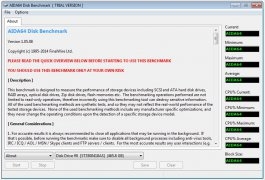වැඩසටහන් ආරම්භ කිරීමේදී හෝ ස්ථාපනය කිරීමේදී වින්ඩෝස් 7 පරිශීලකයින්ට ඇතිවිය හැකි එක් දෝෂයකි "APPCRASH ගැටළු සිදුවීම් නම". බොහෝ විට එය සිදුවන්නේ ක්රීඩා සහ වෙනත් "බර" යෙදුම් භාවිතා කරන විටය. මෙම පරිගණක ගැටලුවට හේතු සහ විසඳුම් සොයා බලමු.
"APPCRASH" සහ විසඳුම් සඳහා හේතු
APPCRASH හි ක්ෂණික මූල හේතු වෙනස් විය හැකි නමුත්, ඒවා සියල්ලම සම්බන්ධ වී ඇත්තේ පරිගණකයේ දෘඩාංග හෝ මෘදුකාංග සංරචකවල බලය හෝ ලක්ෂණ විශේෂිත යෙදුමක් ක්රියාත්මක කිරීම සඳහා අවශ්ය අවම මට්ටම සපුරා නොමැති විටය. ඉහළ පද්ධති අවශ්යතා සහිත යෙදුම් සක්රිය කිරීමේදී මෙම දෝෂය බොහෝ විට සිදුවන්නේ එබැවිනි.

සමහර අවස්ථාවලදී, ගැටළුව තුරන් කළ හැක්කේ පරිගණකයේ දෘඩාංග සංරචක (ප්රොසෙසරය, RAM, ආදිය) ප්රතිස්ථාපනය කිරීමෙන් පමණි, ඒවායේ ලක්ෂණ යෙදුමේ අවම අවශ්යතාවයන්ට වඩා අඩුය. නමුත් බොහෝ විට එවැනි දැඩි ක්රියාමාර්ගයකින් තොරව තත්වය නිවැරදි කළ හැකිය, අවශ්ය මෘදුකාංග සංරචකය ස්ථාපනය කිරීමෙන්, පද්ධතිය නිවැරදිව සැකසීමෙන්, අමතර බර ඉවත් කිරීමෙන් හෝ මෙහෙයුම් පද්ධතිය තුළ වෙනත් උපාමාරු සිදු කිරීමෙන්. මෙම ගැටළුව විසඳීම සඳහා නිශ්චිතවම එවැනි ක්රම මෙම ලිපියෙන් සලකා බලනු ඇත.
ක්රමය 1: පූර්වාවශ්යතාවයන් ස්ථාපනය කරන්න
බොහෝ විට, "APPCRASH" දෝෂය සිදුවන්නේ නිශ්චිත යෙදුමක් ධාවනය කිරීමට අවශ්ය සමහර මයික්රොසොෆ්ට් සංරචක පරිගණකයේ ස්ථාපනය කර නොමැති නිසාය. මෙම ගැටළුවට වඩාත් පොදු හේතුව වන්නේ පහත සඳහන් සංරචක වල වර්තමාන අනුවාදයන් නොමැතිකමයි:
- ඩිරෙක්ටෙක්ස්
- NET රාමුව
- දෘශ්ය C ++ 2013 නැවත සකස් කිරීම
- XNA රාමුව
ලැයිස්තුවේ ඇති සබැඳි අනුගමනය කර අවශ්ය සංරචක පරිගණකයේ ස්ථාපනය කරන්න, ලබා දෙන නිර්දේශයන්ට අනුකූලව "ස්ථාපන විශාරද" ස්ථාපන ක්රියාවලිය අතරතුර.

බාගත කිරීමට පෙර "දෘශ්ය සී ++ 2013 නැවත සකස් කිරීම" ඔබට මයික්රොසොෆ්ට් වෙබ් අඩවියේ (බිටු 32 හෝ 64) ඔබේ මෙහෙයුම් පද්ධතිය තෝරා ගැනීමට අවශ්ය වනු ඇත, ඒ අනුව විකල්පය ටික් කරන්න "vcredist_x86.exe" හෝ "vcredist_x64.exe".

එක් එක් සංරචකය ස්ථාපනය කිරීමෙන් පසු, පරිගණකය නැවත ආරම්භ කර ගැටළු සහගත යෙදුම ආරම්භ වන්නේ කෙසේදැයි පරීක්ෂා කරන්න. විශේෂිත මූලද්රව්යයක් නොමැතිකම නිසා "APPCRASH" සිදුවීමේ වාර ගණන අඩු වන බැවින් පහසුව සඳහා අපි බාගත කිරීම සඳහා සබැඳි තබා ඇත. එනම්, බොහෝ විට ගැටළුව පැන නගින්නේ පරිගණකයේ නවතම ඩිරෙක්ට්එක්ස් අනුවාදය නොමැති වීම හේතුවෙනි.
ක්රමය 2: සේවාවක් අබල කරන්න
සේවාව සක්රීය කර ඇත්නම් සමහර යෙදුම් ආරම්භ කිරීමේදී "APPCRASH" සිදුවිය හැක වින්ඩෝස් කළමනාකරණ උපකරණ. මෙම අවස්ථාවේදී, නිශ්චිත සේවාව අක්රිය කළ යුතුය.
- ක්ලික් කරන්න ආරම්භ කරන්න සහ යන්න "පාලක පැනලය".
- ක්ලික් කරන්න "පද්ධතිය සහ ආරක්ෂාව".
- සෙවුම් අංශය "පරිපාලනය" ඒ තුළට යන්න.
- කවුළුව තුළ "පරිපාලනය" විවිධ වින්ඩෝස් මෙවලම් ලැයිස්තුවක් විවෘත වේ. අයිතමය සොයා ගත යුතුය "සේවා" නිශ්චිත සෙල්ලිපිය වෙත යන්න.
- ආරම්භ වේ සේවා කළමනාකරු. අවශ්ය සංරචකය සොයා ගැනීම පහසු කිරීම සඳහා, හෝඩිය අනුව ලැයිස්තුවේ සියලුම අංග සාදන්න. මෙය සිදු කිරීම සඳහා, තීරුවේ නම මත ක්ලික් කරන්න. "නම". ලැයිස්තුවේ නම සොයාගෙන ඇත වින්ඩෝස් කළමනාකරණ උපකරණ, මෙම සේවාවේ තත්වය කෙරෙහි අවධානය යොමු කරන්න. තීරුවේ එය ප්රතිවිරුද්ධ නම් "තත්වය" ගුණාංග කට්ටලය "වැඩ"එවිට ඔබ නිශ්චිත සංරචකය අක්රිය කළ යුතුය. මෙය සිදු කිරීම සඳහා, අයිතමයේ නම මත දෙවරක් ක්ලික් කරන්න.
- සේවා ගුණාංග කවුළුව විවෘත වේ. ක්ෂේත්රය මත ක්ලික් කරන්න "ආරම්භක වර්ගය". දිස්වන ලැයිස්තුවේ, තෝරන්න විසන්ධි විය. ඉන්පසු ක්ලික් කරන්න "විරාමය", අයදුම් කරන්න සහ "හරි".
- වෙත නැවත පැමිණේ සේවා කළමනාකරු. ඔබට පෙනෙන පරිදි, දැන් නමට විරුද්ධයි වින්ඩෝස් කළමනාකරණ උපකරණ ගුණාංගය "වැඩ" නොපවතින අතර ඒ වෙනුවට ලක්ෂණයක් සොයාගත හැකිය "අත්හිටුවීම". පරිගණකය නැවත ආරම්භ කර ගැටළු යෙදුම නැවත ආරම්භ කිරීමට උත්සාහ කරන්න.







ක්රමය 3: වින්ඩෝස් පද්ධති ගොනු වල අඛණ්ඩතාව පරීක්ෂා කරන්න
"APPCRASH" පෙනුමට එක් හේතුවක් වන්නේ වින්ඩෝස් පද්ධති ලිපිගොනු වල අඛණ්ඩතාවයට හානි වීමයි. එවිට ඔබ විසින් ගොඩනඟන ලද උපයෝගීතාවයෙන් පද්ධතිය පරිලෝකනය කළ යුතුය "Sfc" ඉහත ගැටලුව පැවතීම සඳහා සහ අවශ්ය නම් එය නිවැරදි කරන්න.
- ඔබේ පරිගණකයේ ස්ථාපනය කර ඇති මෙහෙයුම් පද්ධතිය සමඟ වින්ඩෝස් 7 ස්ථාපන තැටියක් තිබේ නම්, ක්රියා පටිපාටිය ආරම්භ කිරීමට පෙර එය ධාවකයට ඇතුළු කිරීමට වග බලා ගන්න. මෙය පද්ධති ලිපිගොනු වල අඛණ්ඩතාව උල්ලං violation නය කිරීමක් හඳුනා ගැනීම පමණක් නොව, ඒවා අනාවරණය වුවහොත් නිවැරදි දෝෂ ද හඳුනා ගනී.
- ඊළඟ ක්ලික් කරන්න ආරම්භ කරන්න. සෙල්ලිපිය අනුගමනය කරන්න "සියලුම වැඩසටහන්".
- ෆෝල්ඩරයට යන්න "සම්මත".
- අයිතමය සොයා ගන්න විධාන රේඛාව සහ දකුණු-ක්ලික් කරන්න (ආර්එම්බී) එය මත ක්ලික් කරන්න. ලැයිස්තුවෙන්, තෝරන්න "පරිපාලක ලෙස ධාවනය කරන්න".
- අතුරුමුහුණත විවෘත වේ විධාන රේඛාව. ප්රකාශනය ඇතුළත් කරන්න:
sfc / scannowක්ලික් කරන්න ඇතුලත් කරන්න.
- උපයෝගීතාව ආරම්භ වේ "Sfc", පද්ධති ගොනු ඒවායේ අඛණ්ඩතාව සහ දෝෂ සඳහා පරිලෝකනය කරයි. මෙම මෙහෙයුමේ ප්රගතිය වහාම කවුළුව තුළ දර්ශනය වේ විධාන රේඛාව කාර්යයේ මුළු පරිමාවේ ප්රතිශතයක් ලෙස.
- මෙහෙයුම අවසන් වූ පසු විධාන රේඛාව පද්ධති ලිපිගොනු අඛණ්ඩතාව උල්ලං lations නය කිරීම් කිසිවක් අනාවරණය වී නොමැති බව හෝ ඒවායේ සවිස්තරාත්මක විකේතනය සමඟ දෝෂ පිළිබඳ තොරතුරු සඳහන් කරමින් පණිවිඩයක් දිස්වේ. ඔබ මීට පෙර මෙහෙයුම් පද්ධතිය සමඟ ස්ථාපන තැටිය ධාවකයට ඇතුළත් කර ඇත්නම්, අනාවරණය කර ගැනීමේ සියලු ගැටලු ස්වයංක්රීයව නිරාකරණය වේ. ඉන් පසු පරිගණකය නැවත ආරම්භ කිරීමට වග බලා ගන්න.






පද්ධති ලිපිගොනු වල අඛණ්ඩතාව පරීක්ෂා කිරීමට වෙනත් ක්රම තිබේ, ඒවා වෙනම පාඩමකින් සාකච්ඡා කෙරේ.
පාඩම: වින්ඩෝස් 7 හි පද්ධති ගොනු වල අඛණ්ඩතාව පරීක්ෂා කිරීම
ක්රමය 4: අනුකූලතා ගැටළු විසඳීම
සමහර විට "APPCRASH" දෝෂය සිදුවිය හැක්කේ අනුකූලතා ගැටළු නිසාය, එනම් සරලව කිවහොත්, ඔබ ක්රියාත්මක වන වැඩසටහන ඔබේ මෙහෙයුම් පද්ධතියේ අනුවාදයට නොගැලපේ නම්. මෙහෙයුම් පද්ධතියේ නවතම අනුවාදයක්, උදාහරණයක් ලෙස, වින්ඩෝස් 8.1 හෝ වින්ඩෝස් 10, ගැටළු සහගත යෙදුම ක්රියාත්මක කිරීමට අවශ්ය නම්, කිසිවක් කළ නොහැක. ආරම්භ කිරීම සඳහා, ඔබට අවශ්ය මෙහෙයුම් පද්ධතිය හෝ අවම වශයෙන් එහි ඉමුලේටරය ස්ථාපනය කිරීමට සිදුවේ. නමුත් යෙදුම කලින් මෙහෙයුම් පද්ධති සඳහා අදහස් කර ඇති අතර එම නිසා "හත" සමඟ ගැටෙන්නේ නම්, ගැටළුව විසඳීම තරමක් සරල ය.
- විවෘතයි ගවේෂකය ගැටළු සහගත යෙදුමේ ක්රියාත්මක කළ හැකි ගොනුව පිහිටා ඇති නාමාවලියෙහි. එය මත ක්ලික් කරන්න ආර්එම්බී තෝරා තෝරන්න "දේපල".
- ගොනු ගුණාංග කවුළුව විවෘත වේ. කොටසට සංචාලනය කරන්න "අනුකූලතාව".
- වාරණය කර ඇත අනුකූලතා ප්රකාරය රේඛා අයිතමය සලකුණු කරන්න "වැඩසටහන අනුකූලතා ප්රකාරයේදී ක්රියාත්මක කරන්න ...". පතන ලැයිස්තුවෙන්, පසුව එය ක්රියාකාරී වනු ඇත, දියත් කරන ලද යෙදුමට අනුකූල වන අපේක්ෂිත OS අනුවාදය තෝරන්න. බොහෝ අවස්ථාවලදී, එවැනි දෝෂ සහිතව, තෝරන්න "වින්ඩෝස් එක්ස්පී (සේවා ඇසුරුම 3)". ඒ අසල ඇති කොටුවද පරීක්ෂා කරන්න "මෙම වැඩසටහන පරිපාලක ලෙස ක්රියාත්මක කරන්න". ඉන්පසු ඔබන්න අයදුම් කරන්න සහ "හරි".
- දැන් ඔබට වම් මූසික බොත්තම සමඟ එහි ක්රියාත්මක කළ හැකි ගොනුව මත දෙවරක් ක්ලික් කිරීමෙන් සම්මත ක්රමය භාවිතයෙන් යෙදුම දියත් කළ හැකිය.




ක්රමය 5: ධාවක යාවත්කාලීන කරන්න
"APPCRASH" සඳහා එක් හේතුවක් වන්නේ යල් පැන ගිය වීඩියෝ කාඩ්පත් ධාවක හෝ වඩාත් කලාතුරකින් පරිගණකයේ ශබ්ද කාඩ්පතක් ස්ථාපනය කිරීමයි. එවිට ඔබට සුදුසු සංරචක යාවත්කාලීන කළ යුතුය.
- කොටසට යන්න "පාලක පැනලය"එය හැඳින්වේ "පද්ධතිය සහ ආරක්ෂාව". මෙම සංක්රාන්තිය සඳහා ඇල්ගොරිතම සැලකිල්ලට ගෙන විස්තර කරන ලදී ක්රමය 2. ඊළඟට සෙල්ලිපිය මත ක්ලික් කරන්න උපාංග කළමනාකරු.
- අතුරු මුහුණත ආරම්භ වේ උපාංග කළමනාකරු. ක්ලික් කරන්න "වීඩියෝ ඇඩැප්ටර".
- පරිගණකයට සම්බන්ධ වීඩියෝ කාඩ්පත් ලැයිස්තුවක් විවෘත වේ. ක්ලික් කරන්න ආර්එම්බී අයිතමයේ නම අනුව සහ ලැයිස්තුවෙන් තෝරන්න "ධාවක යාවත්කාලීන කරන්න ...".
- යාවත්කාලීන කවුළුව විවෘත වේ. ස්ථානයක් මත ක්ලික් කරන්න "ස්වයංක්රීය ධාවක සෙවීම ...".
- ඊට පසු, ධාවක යාවත්කාලීන කිරීමේ ක්රියාවලිය සිදු කරනු ලැබේ. මෙම ක්රමය ක්රියාත්මක නොවන්නේ නම්, ඔබේ වීඩියෝ කාඩ්පත නිෂ්පාදකයාගේ නිල වෙබ් අඩවියට ගොස්, එහි සිට රියදුරු බාගත කර එය ක්රියාත්මක කරන්න. පෙනෙන සෑම උපාංගයක් සමඟම සමාන ක්රියා පටිපාටියක් කළ යුතුය ඩිස්පචර් වාරණයෙන් "වීඩියෝ ඇඩැප්ටර". ස්ථාපනය කිරීමෙන් පසු, පරිගණකය නැවත ආරම්භ කිරීමට අමතක නොකරන්න.




ශබ්ද කාඩ් ධාවක එකම ආකාරයකින් යාවත්කාලීන වේ. මේ සඳහා පමණක් ඔබ කොටසට යා යුතුය ශබ්ද, වීඩියෝ සහ සූදු උපාංග මෙම කණ්ඩායමේ සෑම වස්තුවක්ම එකින් එක යාවත්කාලීන කරන්න.

ඒ හා සමාන ආකාරයකින් ධාවක යාවත්කාලීන කිරීම සඳහා ඔබ තරමක් පළපුරුදු පරිශීලකයෙකු ලෙස නොසිතන්නේ නම්, ඔබට මෙම ක්රියා පටිපාටිය සිදු කිරීම සඳහා විශේෂිත මෘදුකාංග - ඩ්රයිවර් පැක් විසඳුම භාවිතා කළ හැකිය. මෙම යෙදුම යල්පැනගිය ධාවක සඳහා ඔබේ පරිගණකය පරිලෝකනය කරන අතර ඒවායේ නවතම අනුවාදයන් ස්ථාපනය කිරීමට ඉදිරිපත් වේ. මෙම අවස්ථාවේ දී, ඔබ කාර්යයට පහසුකම් සපයනවා පමණක් නොව, සෙවීමේ අවශ්යතාවය ඔබම ඉතිරි කර ගනු ඇත උපාංග කළමනාකරු යාවත්කාලීන කිරීමට අවශ්ය විශේෂිත අයිතමයක්. වැඩසටහන මේ සියල්ල ස්වයංක්රීයව කරනු ඇත.
පාඩම: ඩ්රයිවර් පැක් විසඳුම භාවිතයෙන් පරිගණකයක ධාවක යාවත්කාලීන කිරීම
ක්රමය 6: වැඩසටහන් ෆෝල්ඩරය වෙත යන මාර්ගයේ සිට සිරිලික් අක්ෂර ඉවත් කරන්න
සමහර විට එය සිදුවන්නේ "APPCRASH" දෝෂයට හේතුව ලතින් හෝඩියෙහි ඇතුළත් නොවන අක්ෂර අඩංගු වන ඩිරෙක්ටරියක් තුළ වැඩසටහන ස්ථාපනය කිරීමට ගත් උත්සාහයකි. අප සඳහා, උදාහරණයක් ලෙස, පරිශීලකයින් බොහෝ විට සිරිලික් භාෂාවෙන් නාමාවලි නාම ලියයි, නමුත් එවැනි නාමාවලියක තබා ඇති සියලුම වස්තු නිවැරදිව ක්රියා කළ නොහැක. මෙම අවස්ථාවේදී, ලතින් භාෂාවට වඩා වෙනස් අක්ෂර මාලාවක සිරිලික් අක්ෂර හෝ අක්ෂර අඩංගු නොවන ෆෝල්ඩරයක ඔබ ඒවා නැවත ස්ථාපනය කළ යුතුය.
- ඔබ දැනටමත් වැඩසටහන ස්ථාපනය කර ඇති නමුත් එය නිවැරදිව ක්රියා නොකරන්නේ නම්, "APPCRASH" දෝෂයක් විසි කර එය අස්ථාපනය කරන්න.
- සමඟ යන්න "ගවේෂක" මෙහෙයුම් පද්ධතිය ස්ථාපනය කර නොමැති ඕනෑම ධාවකයක මූල නාමාවලියට. සෑම විටම පාහේ මෙහෙයුම් පද්ධතිය තැටියේ ස්ථාපනය කර ඇති නිසා සී, එවිට ඔබට ඉහත විකල්පය හැර දෘ hard තැටියේ ඕනෑම කොටසක් තෝරා ගත හැකිය. මත ක්ලික් කරන්න ආර්එම්බී කවුළුවේ හිස් තැනක සිට ස්ථානයක් තෝරන්න සාදන්න. අතිරේක මෙනුවේ, වෙත යන්න ෆෝල්ඩරය.
- ෆෝල්ඩරයක් නිර්මාණය කිරීමේදී, ඔබට අවශ්ය ඕනෑම නමක් දෙන්න, නමුත් එය ලතින් අක්ෂර වලින් පමණක් සමන්විත විය යුතුය යන කොන්දේසියට යටත් වේ.
- දැන් සාදන ලද ෆෝල්ඩරයේ ගැටළු සහගත යෙදුම නැවත ස්ථාපනය කරන්න. මේ සඳහා "ස්ථාපන විශාරද" ස්ථාපනය කිරීමේ සුදුසු අවධියේදී, මෙම ඩිරෙක්ටරිය ක්රියාත්මක කළ හැකි යෙදුම අඩංගු නාමාවලිය ලෙස සඳහන් කරන්න. අනාගතයේදී, සෑම විටම මෙම ෆෝල්ඩරයේ "APPCRASH" ගැටලුව සමඟ වැඩසටහන් ස්ථාපනය කරන්න.



ක්රමය 7: රෙජිස්ට්රි පිරිසිදු කරන්න
සමහර විට "APPCRASH" දෝෂය ඉවත් කිරීම පද්ධති රෙජිස්ට්රි පිරිසිදු කිරීම වැනි පොදු ස්ථානයකට උපකාරී වේ. මෙම අරමුණු සඳහා, විවිධ මෘදුකාංග විශාල ප්රමාණයක් ඇත, නමුත් හොඳම විසඳුමක් වන්නේ CCleaner ය.
- CCleaner දියත් කරන්න. කොටසට යන්න "ලියාපදිංචි වන්න" බොත්තම මත ක්ලික් කරන්න "ගැටළු සොයන්නා".
- පද්ධති රෙජිස්ට්රි ස්කෑන් ක්රියා පටිපාටිය ආරම්භ වේ.
- ක්රියාවලිය සම්පුර්ණ වූ පසු, CCleaner කවුළුව අවලංගු රෙජිස්ට්රි ඇතුළත් කිරීම් පෙන්වයි. ඒවා ඉවත් කිරීමට, ක්ලික් කරන්න "නිවැරදි ...".
- කවුළුවක් විවෘත වන්නේ රෙජිස්ට්රි උපස්ථ කිරීමට ඔබෙන් ඉල්ලා සිටිමිනි. වැඩසටහන වැරදියට යම් වැදගත් වාර්තාවක් මකා දැමුවහොත් මෙය සිදු කෙරේ. එවිට එය නැවත යථා තත්ත්වයට පත් කිරීමට අවස්ථාවක් ලැබෙනු ඇත. එබැවින්, සඳහන් කළ කවුළුවේ බොත්තම ක්ලික් කරන්නැයි අපි නිර්දේශ කරමු ඔව්.
- උපස්ථ කවුළුව විවෘත වේ. ඔබට පිටපත ගබඩා කිරීමට අවශ්ය නාමාවලිය වෙත ගොස් ක්ලික් කරන්න සුරකින්න.
- ඊළඟ කවුළුව තුළ, බොත්තම මත ක්ලික් කරන්න "නිවැරදි කිරීම තෝරන්න".
- ඊට පසු, සියලුම රෙජිස්ට්රි දෝෂ නිවැරදි කරනු ඇති අතර, පණිවිඩයක් CCleaner හි දිස්වනු ඇත.







වෙනම ලිපියකින් විස්තර කර ඇති වෙනත් රෙජිස්ට්රි පිරිසිදු කිරීමේ මෙවලම් තිබේ.
මෙයද බලන්න: හොඳම රෙජිස්ට්රි පිරිසිදු කිරීමේ වැඩසටහන්
ක්රමය 8: DEP අබල කරන්න
වින්ඩෝස් 7 හි DEP ශ්රිතයක් ඇති අතර එය ඔබේ පරිගණකය අනිෂ්ට කේත වලින් ආරක්ෂා කරයි. නමුත් සමහර විට එය "APPCRASH" සඳහා මූලික හේතුව වේ. ගැටළු සහිත යෙදුම සඳහා ඔබ එය අක්රිය කළ යුතුය.
- කොටසට යන්න "පද්ධතිය සහ ආරක්ෂාව"තුළ පළ කරන ලදිපාලක පැනලය ". ක්ලික් කරන්න "පද්ධතිය".
- ක්ලික් කරන්න "උසස් පද්ධති සැකසුම්".
- දැන් කණ්ඩායමේ කාර්ය සාධනය ක්ලික් කරන්න "විකල්ප ...".
- ආරම්භක කවචයේ, කොටසට යන්න දත්ත ක්රියාත්මක කිරීම වැළැක්වීම.
- නව කවුළුව තුළ, තෝරාගත් ඒවා හැර අනෙකුත් සියලුම වස්තූන් සඳහා රේඩියෝ බොත්තම DEP සක්රීය කරන්න. ඊළඟ ක්ලික් කරන්න "එකතු කරන්න ...".
- ගැටළු වැඩසටහනේ ක්රියාත්මක කළ හැකි ගොනුව සොයා ගැනීම සඳහා ඔබට නාමාවලිය වෙත යා යුතු කවුළුවක් විවෘත වේ, එය තෝරාගෙන ක්ලික් කරන්න "විවෘත".
- තෝරාගත් වැඩසටහනේ නම කාර්ය සාධන විකල්ප කවුළුව තුළ දර්ශනය වූ පසු, ක්ලික් කරන්න අයදුම් කරන්න සහ "හරි".







දැන් ඔබට යෙදුම දියත් කිරීමට උත්සාහ කළ හැකිය
ක්රමය 9: ප්රතිවෛරස් අක්රීය කරන්න
"APPCRASH" දෝෂයට තවත් හේතුවක් වන්නේ පරිගණකයේ ස්ථාපනය කර ඇති ප්රති-වයිරස වැඩසටහන සමඟ ක්රියාත්මක වන යෙදුමේ ගැටුමයි. මෙය එසේ දැයි පරීක්ෂා කිරීම සඳහා, ප්රති-වයිරස තාවකාලිකව අක්රීය කිරීම අර්ථවත් කරයි. සමහර අවස්ථාවලදී, යෙදුමේ නිවැරදි ක්රියාකාරිත්වය සඳහා, ආරක්ෂක මෘදුකාංගයේ සම්පූර්ණ අස්ථාපනය අවශ්ය වේ.

සෑම ප්රති-වයිරසයකටම එය අක්රිය කිරීම සහ අස්ථාපනය කිරීමේ ඇල්ගොරිතම ඇත.
තව දුරටත් කියවන්න: ප්රති-වයිරස ආරක්ෂාව තාවකාලිකව අබල කරන්න
ප්රති-වයිරස ආරක්ෂාවක් නොමැතිව ඔබට ඔබේ පරිගණකය දිගු කලක් තැබිය නොහැකි බව මතක තබා ගැනීම වැදගත්ය, එබැවින් වෙනත් මෘදුකාංග සමඟ ගැටෙන්නේ නැති ප්රති-වයිරස අස්ථාපනය කිරීමෙන් පසු හැකි ඉක්මනින් සමාන වැඩසටහනක් ස්ථාපනය කළ යුතුය.
ඔබට පෙනෙන පරිදි, වින්ඩෝස් 7 හි සමහර වැඩසටහන් ක්රියාත්මක කිරීමේදී "APPCRASH" දෝෂය ඇතිවීමට හේතු කිහිපයක් තිබේ. නමුත් ඒවා සියල්ලම කිසියම් මෘදුකාංගයක් හෝ දෘඩාංග සංරචකයක් සමඟ ධාවනය වන මෘදුකාංගයේ නොගැලපීම තුළ අන්තර්ගත වේ. ඇත්ත වශයෙන්ම, ගැටළුව විසඳීම සඳහා, වහාම එහි ක්ෂණික හේතුව තහවුරු කිරීම වඩාත් සුදුසුය. නමුත් අවාසනාවකට මෙන්, මෙය සැමවිටම කළ නොහැකි ය. එමනිසා, ඉහත දෝෂය ඔබට හමු වුවහොත්, ගැටළුව මුළුමනින්ම විසඳන තෙක් මෙම ලිපියේ ලැයිස්තුගත කර ඇති සියලුම ක්රම අනුගමනය කරන ලෙස අපි නිර්දේශ කරමු.